Introdução
A instalação de novos programas no Linux pode ser bem simples se comparado ao Windows, onde é necessário sair em busca de programas em sites de downloads. Neste artigo será demonstrado como instalar programas no Linux da maneira tradicional, onde é buscado um arquivo para download em um site ou através de gerenciadores de download do próprio Linux.
Instalação utilizando arquivo .deb
O arquivo .deb é o formato padrão de arquivos binários que são utilizados para realizar instalação de programas no Debian. Para instalar esse tipo de arquivo no Debian o processo é bem simples, basta utilizar o comando dpkg, para isso é necessário utilizar a seguinte sintaxe:
Listagem 1: Sintaxe de instalação usando dpkg
sudo dpkg –install arquivo_ser_instaladoListagem 2: Exemplo de instalação usando o dpkg
sudo dpkg --install perl-alien-wxwidgets_0.37-2_amd64.deb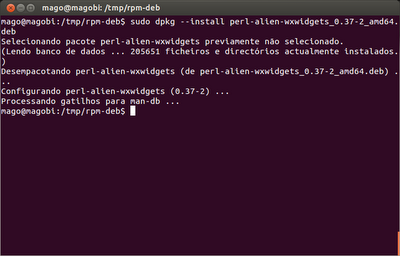
Figura 1: Instalação utilizando o comando dpkg
Instalação utilizando o apt-get
Uma forma simples e rápida de instalar um determinado programa é a utilização do gerenciador de arquivo apt-get.
Para demonstrar de uma maneira simples a utilização do apt-get, será instalado o gerenciador de arquivo aptitude através do apt-get.
Primeiro é necessário descobrir o nome exato do arquivo binário aptitude para instalar o mesmo, para isso será utilizado o comando “apt-cache search” para descobrir o nome do arquivo.
Listagem 3: Sintaxe de uso do apt-cache
sudo apt-cache searchListagem 4: Exemplo de uso do apt-cache
sudo apt-cache search aptitude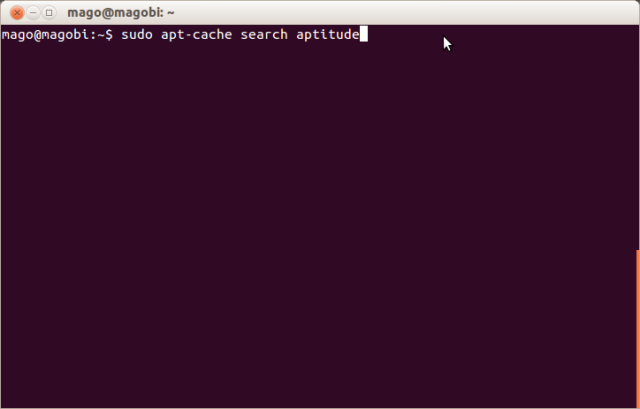
Figura 2: Execução da busca do programa aptitude através do comando apt-cache
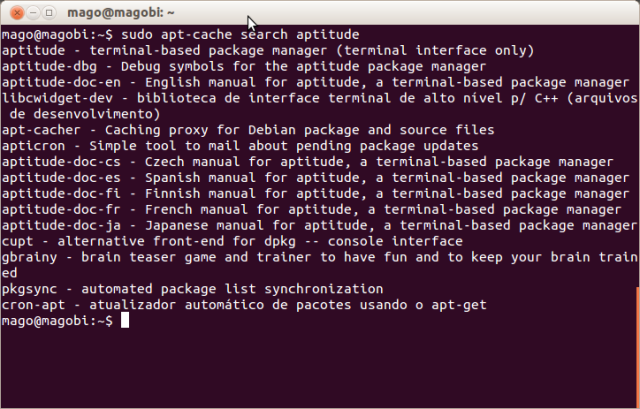
Figura 3: Resultado da execução do comando apt-cache
Após encontrar o programa para instalá-lo o processo é bem simples, basta utilizar a seguinte sintaxe:
Listagem 5: Sintaxe de instalação com apt-get
sudo apt-get install nome_programaListagem 6: Exemplo de instalação usando apt-get
sudo apt-get install aptitude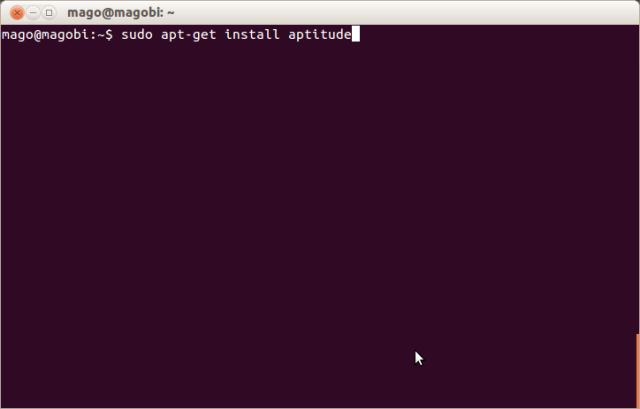
Figura 4: Visualização do comando apt-get install
Assim que o comando for executado, será demonstrado na tela os pacotes que serão instalados bem como suas dependências. Após a demonstração dos arquivos apenas aperte a tecla “S” para continuar a instalação.
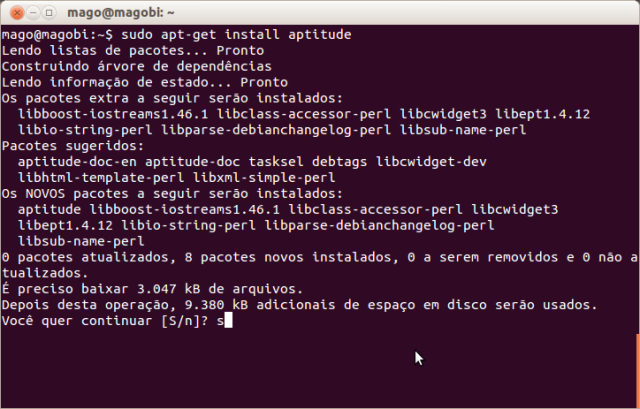
Figura 5: Visualização da instalação com utilização do apt-get
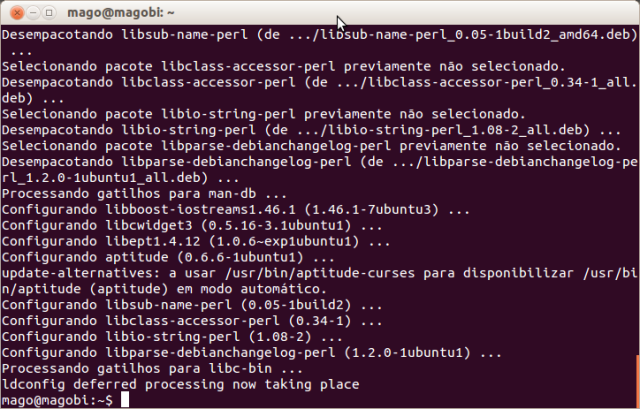
Figura 6: Finalização da instalação através do apt-get
Agora o gerenciador de pacotes aptitude está instalado e é possível utilizá-lo para realizar instalações de programas no Linux.
Instalação utilizando aptitude
Assim como o gerenciador de pacote apt-get, o apititude é bem simples de se usar para realizar instalações de programas no Linux.
A sintaxe para utilização é a seguinte:
Listagem 7: Sintaxe de uso do aptitude
sudo aptitude install nome_programaListagem 8: Exemplo de instalação com o aptitude
sudo aptitude install pidgin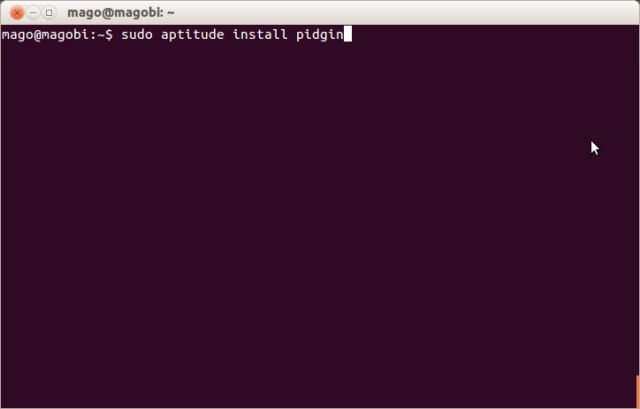
Figura 7: Utilização do gerenciador aptitude para instalação do pidgin
O processo de instalação é bem parecido com a do apt-get, serão demonstrados os arquivos utilizados para instalação e após será perguntado se deseja continuar. Apenas aperte “Y” para continuar.
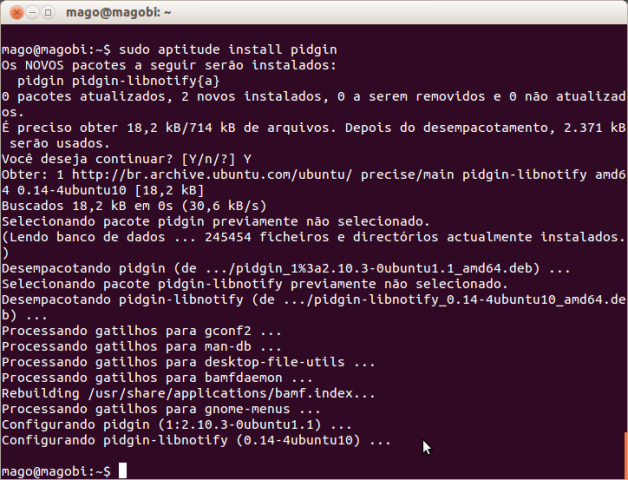
Figura 8: Instalação do pidgin através do gerenciador aptitude
Neste exemplo foi instalado o mensageiro pidgin e o mesmo poderá ser utilizado a qualquer momento pelo usuário.
Instalação de arquivos .rpm
Para que seja possível instalar um arquivo de extensão .rpm em uma distribuição Linux baseada no Debian como o Ubuntu ou Kubunto, é necessário convertê-lo para o arquivo de extensão .deb (caso você esteja utilizando uma distribuição Red Hat, tal conversão não será necessária). Para converter o arquivo .rpm para um .deb é necessário seguir alguns passos.
Primeiramente instale o programa alien.
O programa alien tem como objetivo converter arquivos para que seja possível instalá-lo em uma determinada distribuição Linux. Com ele é possível gerar arquivos .rpm (Red Hat), .deb (Debian) , .tgz (Slackware) e .slp (Stampede).Para instalar o alien abra o terminal e execute o seguinte comando:
Listagem 8: Instalando o alien
sudo apt-get install alienAbaixo é possível visualizar o processo de instalação:
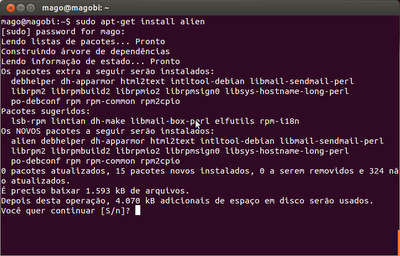
Figura 9: Instalação do alien
Abaixo é possível visualizar o terminal após a instalação do alien:
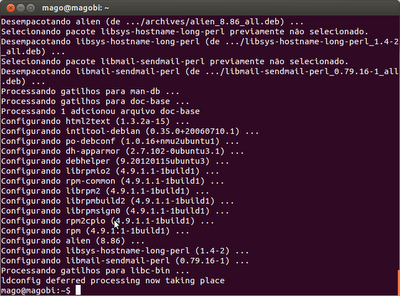
Figura 10: Finalização da instalação do alien
Para demonstrar um exemplo será usado um arquivo .rpm normal adquirido na internet, o arquivo perl-Alien-wxWidgets-0.37-1.el3.rf.x86_64.rpm.
Abaixo é possível ver o arquivo no diretório.
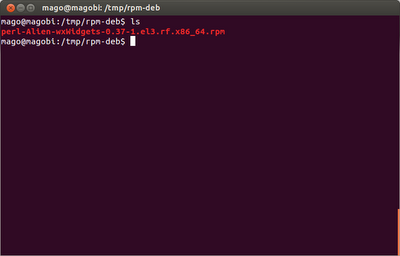
Figura 11: Visualização do arquivo .rpm
Para iniciar a conversão do arquivo, é necessário seguir a seguinte sintaxe, como é possível ver abaixo:
Listagem 9: Sintaxe de uso do alien
sudo alien tipo_arquivo arquivo_ser_convetidoOnde:
arquivo_ser_convertido: arquivo a ser convertido.
tipo_arquivo: tipo de arquivo para o qual se deve converter o arquivo_ser_convertido. As opções são:
- --to-deb: para converter o arquivo_ser_convertido para .deb (Debian)
- --to-rpm: para converter o arquivo_ser_convertido para .rpm (Red Hat)
- --to-tgz: para converter o arquivo_ser_convertido para .tgz (Slackware)
- --to-slp: para converter o arquivo_ser_convertido para .slp (Stamped).
Listagem 10: Exemplo de uso do alien
sudo alien --to-deb perl-Alien-wxWidgets-0.37-1.el3.rf.x86_64.rpm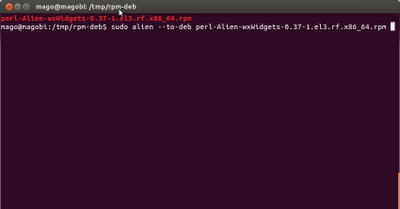
Figura 12: Execução do arquivo .rpm
Abaixo é possível visualizar o processo de conversão de um arquivo .rpm para outro do tipo .deb.
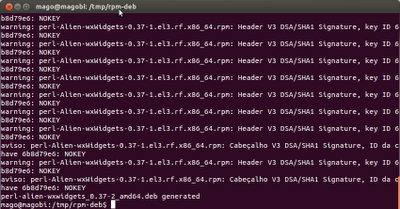
Figura 13: Conversão realizada com sucesso
A seguir é possível vero arquivo .deb gerado com o programa alien.
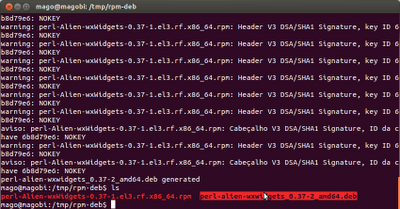
Figura 14: Visualização do arquivo .deb gerado
Após a conversão, a instalação de arquivo .deb é bem simples, basta seguir a sintaxe:
Listagem 11: Sintaxe para instalação após conversão
sudo dpkg –install arquivo_deb_ser_instaladoListagem 12: Exemplo de instalação de arquivo convertido
sudo dpkg --install perl-alien-wxwidgets_0.37-2_amd64.deb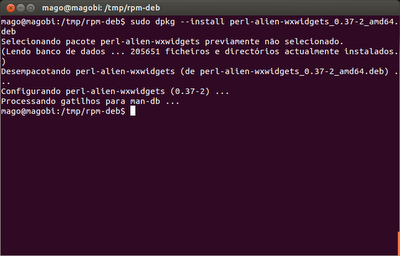
Figura 15: Instalação do arquivo .deb gerado
Conclusão
Como foi possível ver ao longo do artigo, a instalação de um programa no Linux pode ser muitas vezes muito mais fácil e simples que em outros sistemas operacionais nos quais é necessário fazer buscas longas em sites de download pela internet.
















